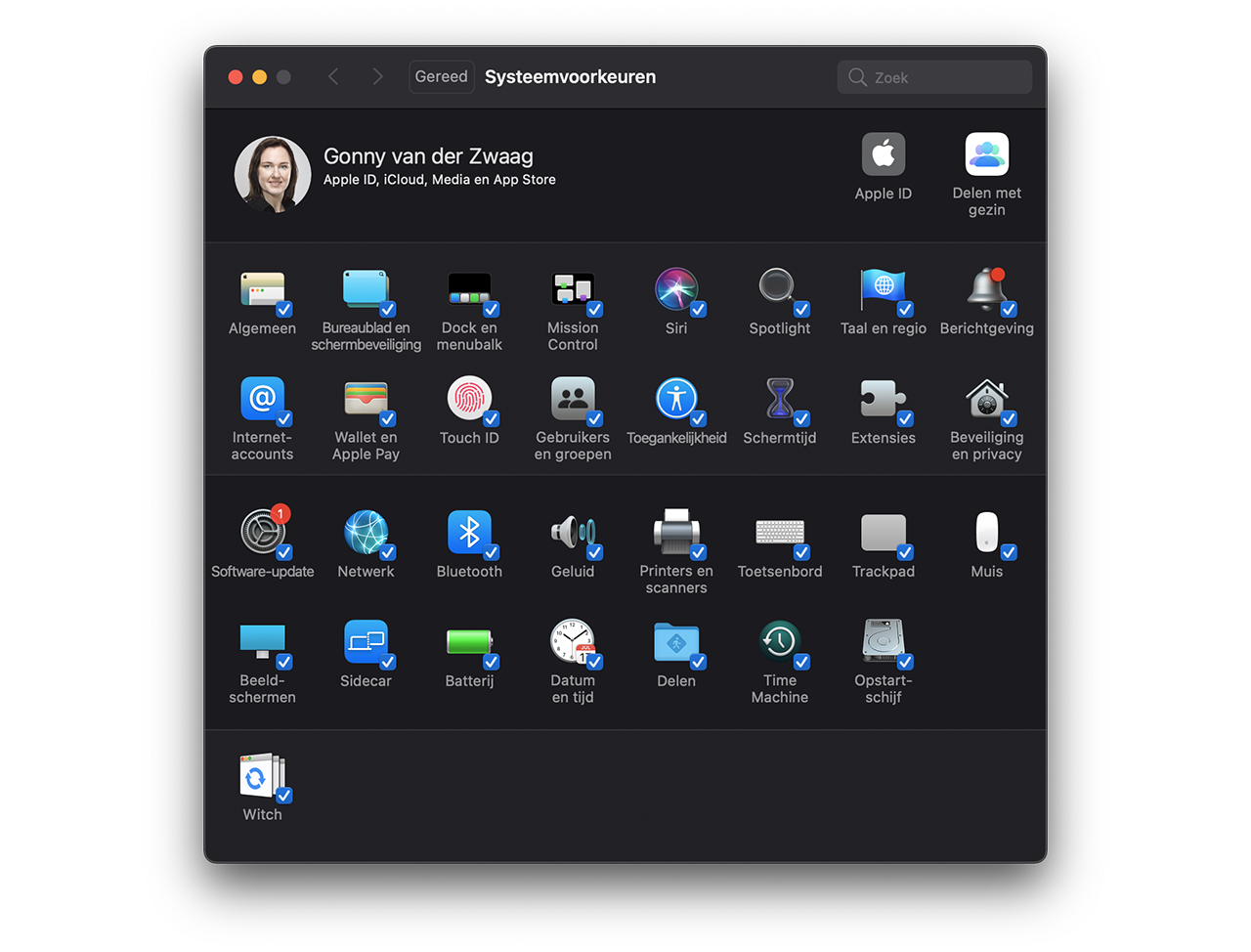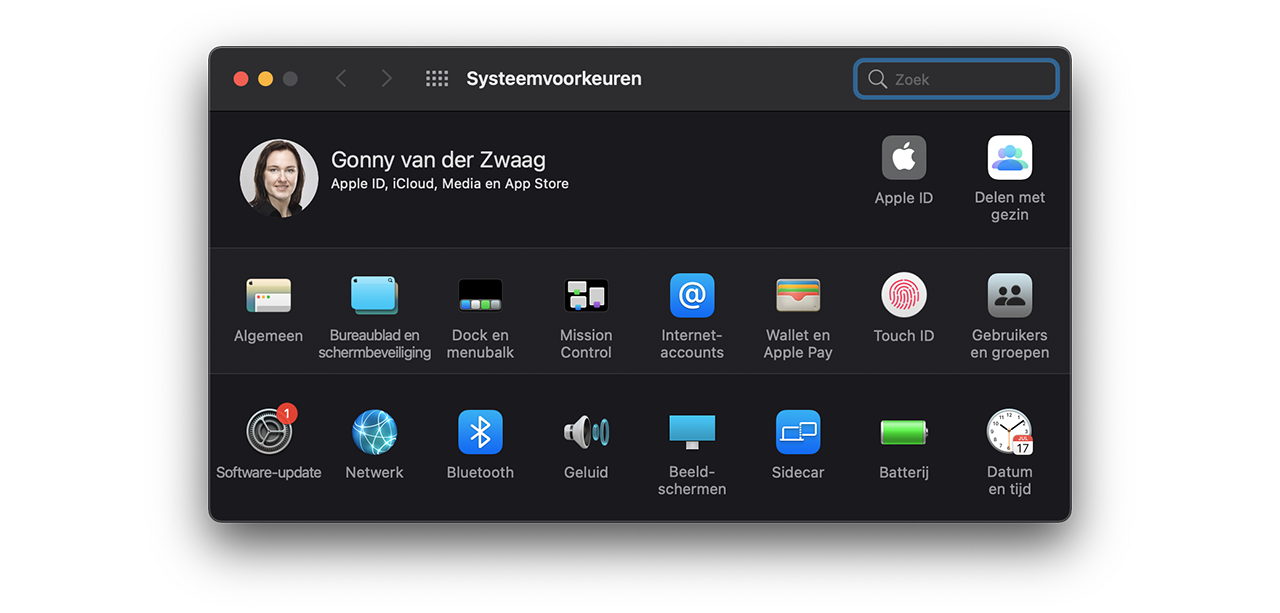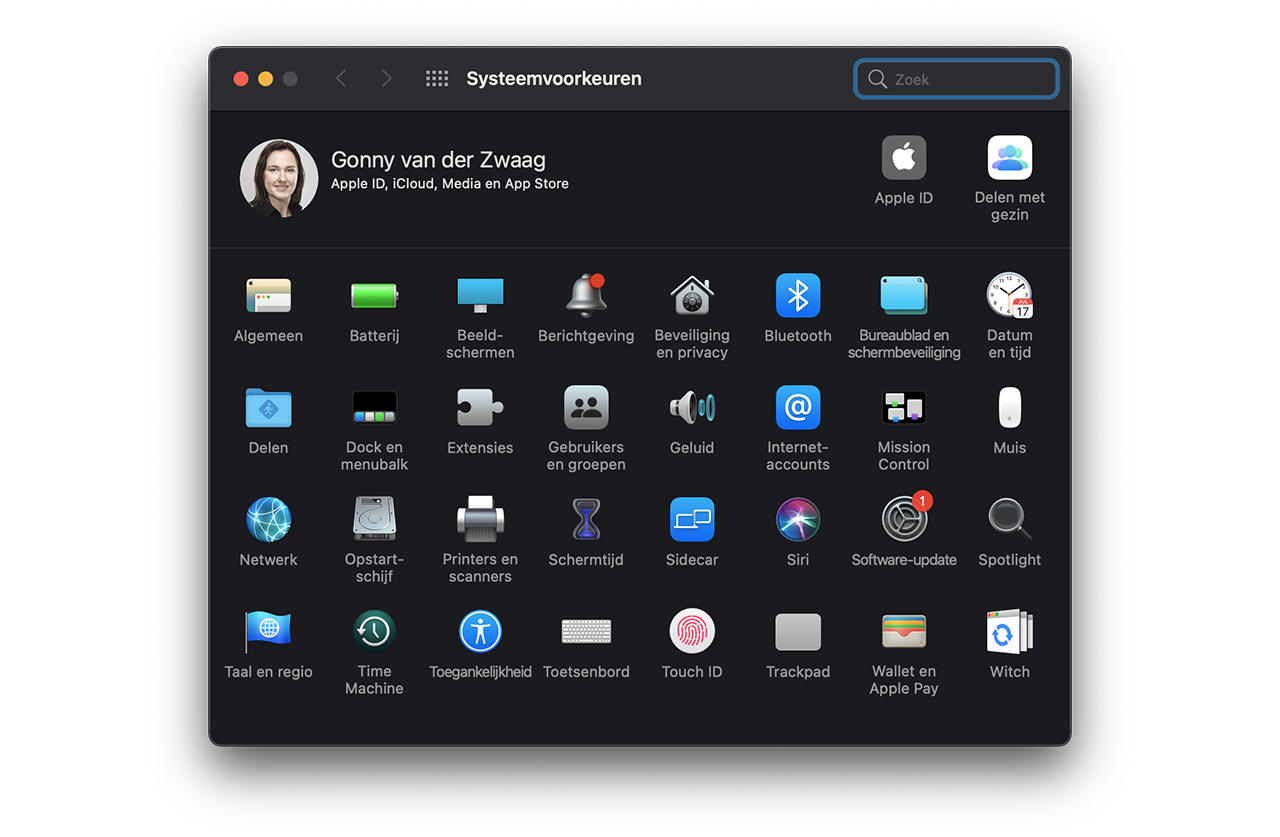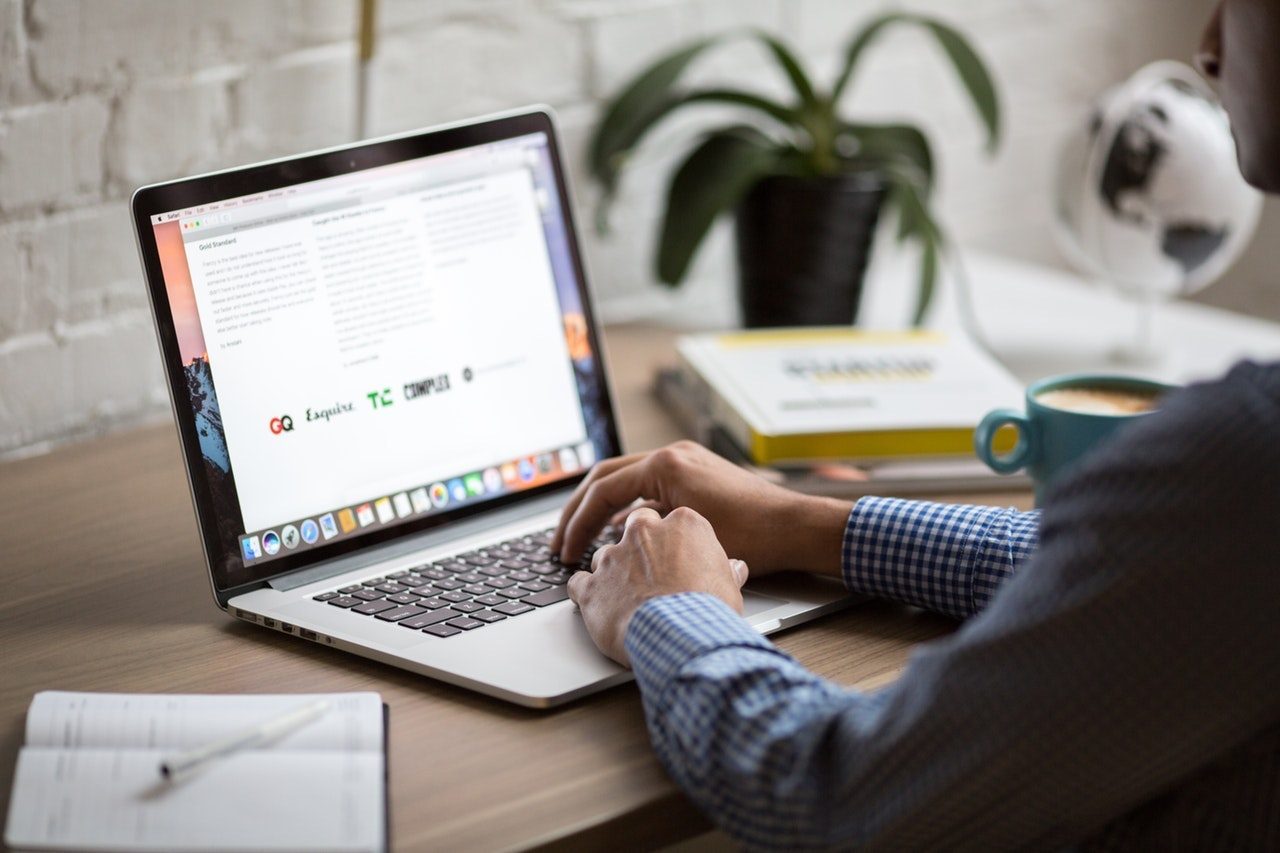Systeemvoorkeuren sorteren
Let op: Onderstaande stappen zijn alleen mogelijk in macOS Monterey en eerder. In macOS Ventura heeft Systeemvoorkeuren een nieuwe indeling en een nieuwe naam gekregen: Systeeminstellingen. Hierbij is het niet meer mogelijk om items te verbergen of de volgorde te veranderen.
Bij Systeemvoorkeuren vind je alle belangrijke instellingen op de Mac. Als je door de bomen het bos niet meer ziet, of de computer wil instellen voor iemand die minder kaas heeft gegeten van computerinstellingen, dan kun je opties in Systeemvoorkeuren verbergen, zodat het geheel overzichtelijker wordt. Ook is het mogelijk de sortering van alle opties op alfabetische volgorde te zetten. In deze tip gaan we je laten zien hoe je dat doet.
Bijna alle belangrijke onderdelen van macOS kun je instellen via de Systeemvoorkeuren. Je wilt met internet verbinding maken? Een toetsenbord of printer toevoegen? Of wil je de beveiliging van macOS instellen? Al die dingen regel je in Systeemvoorkeuren in macOS.
Systeemvoorkeuren verbergen
Door de Systeemvoorkeuren aan te passen verwijder je helemaal niets. Je verbergt alleen maar opties en past de volgorde van de getoonde instellingen aan. Sommige programma’s voegen opties aan Systeemvoorkeuren toe; ook die verwijder je niet hier. Extra opties in Systeemvoorkeuren verdwijnen alleen wanneer je het programma dat de extra opties toevoegt, verwijdert van je Mac.
Voer de onderstaande stappen uit om opties in Systeemvoorkeuren te verbergen:
- Open Systeemvoorkeuren via > Systeemvoorkeuren of door de gelijknamige app te openen in de map Programma’s op je computer.
- Nu opent het Systeemvoorkeuren-venster. Ga in de menubalk bovenin het scherm naar Weergave > Pas aan.
- Nu verschijnen er allemaal vinkjes bij de opties in Systeemvoorkeuren. Haal het vinkje weg als je een optie wilt verbergen. Druk linksboven in het Systeemvoorkeuren-venster op Gereed zodra je tevreden bent.
- Alle opties die geen vinkjes hebben, zullen verdwijnen. Als je een optie weer wilt tonen, ga je gewoon weer naar Weergave > Pas aan en zet je opnieuw een vinkje bij de optie.
Nogmaals: hiermee verwijder je geen opties. Als je bijvoorbeeld via het zoekvenster gaat zoeken naar een optie die verborgen is, dan kun je deze gewoon nog steeds vinden.
Systeemvoorkeuren sorteren op alfabetische volgorde
Standaard sorteert Systeemvoorkeuren alle opties per categorie. De bovenste rij opties bepaalt hoe macOS werkt en hoe alles eruit ziet. De tweede rij zijn opties voor bepaalde hardware van de computer, zoals het beeldscherm, de muis, het toetsenbord, printers en faxen. De derde rij zijn opties voor het internet en de laatste rij zijn opties die speciaal zijn gemaakt voor gebruikers van de computer.
Als je deze volgorde niet handig vindt, kun je de systeemvoorkeuren ook sorteren op alfabetische volgorde. Voer hiervoor de volgende stappen uit:
- Open Systeemvoorkeuren via > Systeemvoorkeuren of door de gelijknamige app te openen in de map Programma’s op je computer.
- Nu opent het Systeemvoorkeuren-venster. Ga in de menubalk bovenin het scherm naar Weergave > Sorteer alfabetisch.
- Zodra je dit gedaan hebt, verdwijnen alle rijen en worden alle systeemvoorkeuren getoond op alfabetische volgorde.
Heel veel onderdelen van je Mac zijn naar eigen smaak aan te passen. Zo kan je de knoppenbalk van Voorvertoning op de Mac aanpassen, zodat je alleen de knoppen ziet die jij wil. Lees in onze tip hoe je dat doet.
Taalfout gezien of andere suggestie hoe we dit artikel kunnen verbeteren? Laat het ons weten!